Actividad de Envío JMS¶
Introducción¶
Una actividad JMS Enviar, utilizando su conexión JMS, envía mensajes a una cola o tema JMS y está destinado a ser utilizado como destino en una operación.
Crear una Actividad de Envío JMS¶
Se crea una instancia de una actividad JMS Enviar a partir de una conexión JMS utilizando su tipo de actividad Enviar.
Para crear una instancia de una actividad, arrastre el tipo de actividad al tela de diseño o cópielo y péguelo en el tela de diseño. Para obtener más información, consulte Creación de una instancia de actividad en Reutilización de componentes.
Una actividad JMS Enviar existente se puede editar desde estas ubicaciones:
- El tela de diseño (consulte Menú de acciones del componente en Tela de Diseño).
- La pestaña Componentes del panel del proyecto (consulte Menú de acciones de componentes en Pestaña Componentes del panel de proyecto).
Configurar una Actividad de Envío JMS¶
Siga estos pasos para configurar una actividad JMS Enviar:
-
Paso 1: Ingrese un nombre y especifique la configuración
Proporcione un nombre para la actividad y especifique la configuración de los mensajes que se envían. -
Paso 2: revisar los esquemas de datos
Se muestran todos los esquemas de solicitud o respuesta generados desde el extremo.
Paso 1: Ingrese un Nombre y Especifique la Configuración¶
En este paso, proporcione un nombre para la actividad y especifique la configuración de los mensajes que se envían. Cada elemento de la interfaz de usuario de este paso se describe a continuación.
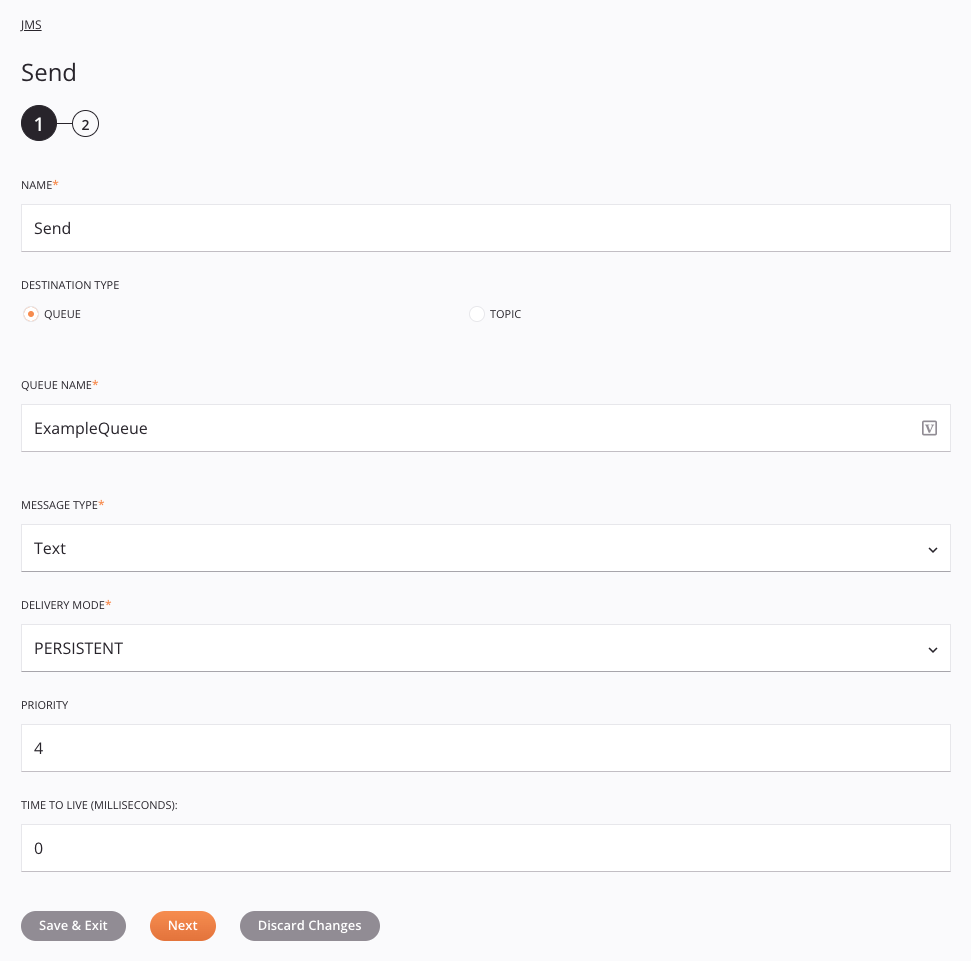
Consejo
Campos con un ícono de variable ![]() admite el uso de variables globales, variables del proyecto, y variables de Jitterbit. Comience escribiendo un corchete abierto
admite el uso de variables globales, variables del proyecto, y variables de Jitterbit. Comience escribiendo un corchete abierto [ en el campo o haciendo clic en el icono de variable para mostrar una lista de las variables existentes para elegir.
-
Nombre: Introduzca un nombre para identificar la actividad. El nombre debe ser único para cada actividad JMS Enviar y no debe contener barras diagonales
/o dos puntos:. -
Tipo de destino: Seleccione el destino de los mensajes que se envían, uno de Cola o Tema.
-
Cola: Seleccione para enviar un mensaje a una cola.
-
Tema: Seleccione para enviar un mensaje a un tema.
-
-
Nombre de cola / Nombre de tema: Dependiendo del Tipo de destino, ingrese el nombre de la cola o tema donde se enviará el mensaje.
Nota
Cuando se utiliza IBM MQ como proveedor JMS, el Nombre de cola o el Nombre de tema deben coincidir con el nombre de una cola o tema existente en la instancia de IBM MQ o se producirá un error. ocurrir. Cuando se utiliza Active MQ como proveedor JMS, se creará una cola o un tema si no existe una cola o un tema con un nombre que coincida con el nombre ingresado.
-
Tipo de mensaje: Especifique el tipo de mensaje que se utilizará, uno de Texto o Byte.
-
Modo de entrega: Especifique el modo de entrega que se utilizará, uno de Persistente o No persistente. Si se selecciona Persistente, los mensajes persisten en un disco o base de datos para que sobrevivan al reinicio del agente. Si se selecciona No persistente, todos los mensajes en tránsito se pierden durante el reinicio del intermediario.
-
Prioridad: Ingrese la prioridad del mensaje usando números enteros de
0(más bajo) a9(más alto). El valor predeterminado es4. -
Tiempo de vida (milisegundos): Ingrese el tiempo en milisegundos que los mensajes deben vivir en la cola o tema. El valor predeterminado es
0, lo que significa que el mensaje permanecerá en la cola o tema indefinidamente. -
Guardar y salir: Si está habilitado, haga clic para guardar la configuración para este paso y cerrar la configuración de la actividad.
-
Siguiente: Haga clic para almacenar temporalmente la configuración para este paso y continuar con el siguiente. La configuración no se guardará hasta que haga clic en el botón Finalizado en el último paso.
-
Descartar cambios: Después de realizar cambios, haga clic para cerrar la configuración sin guardar los cambios realizados en ningún paso. Un mensaje le pide que confirme que desea descartar los cambios.
Paso 2: Revisar los Esquemas de Datos¶
Se muestran todos los esquemas de solicitud o respuesta generados desde el extremo. Cada elemento de la interfaz de usuario de este paso se describe a continuación.
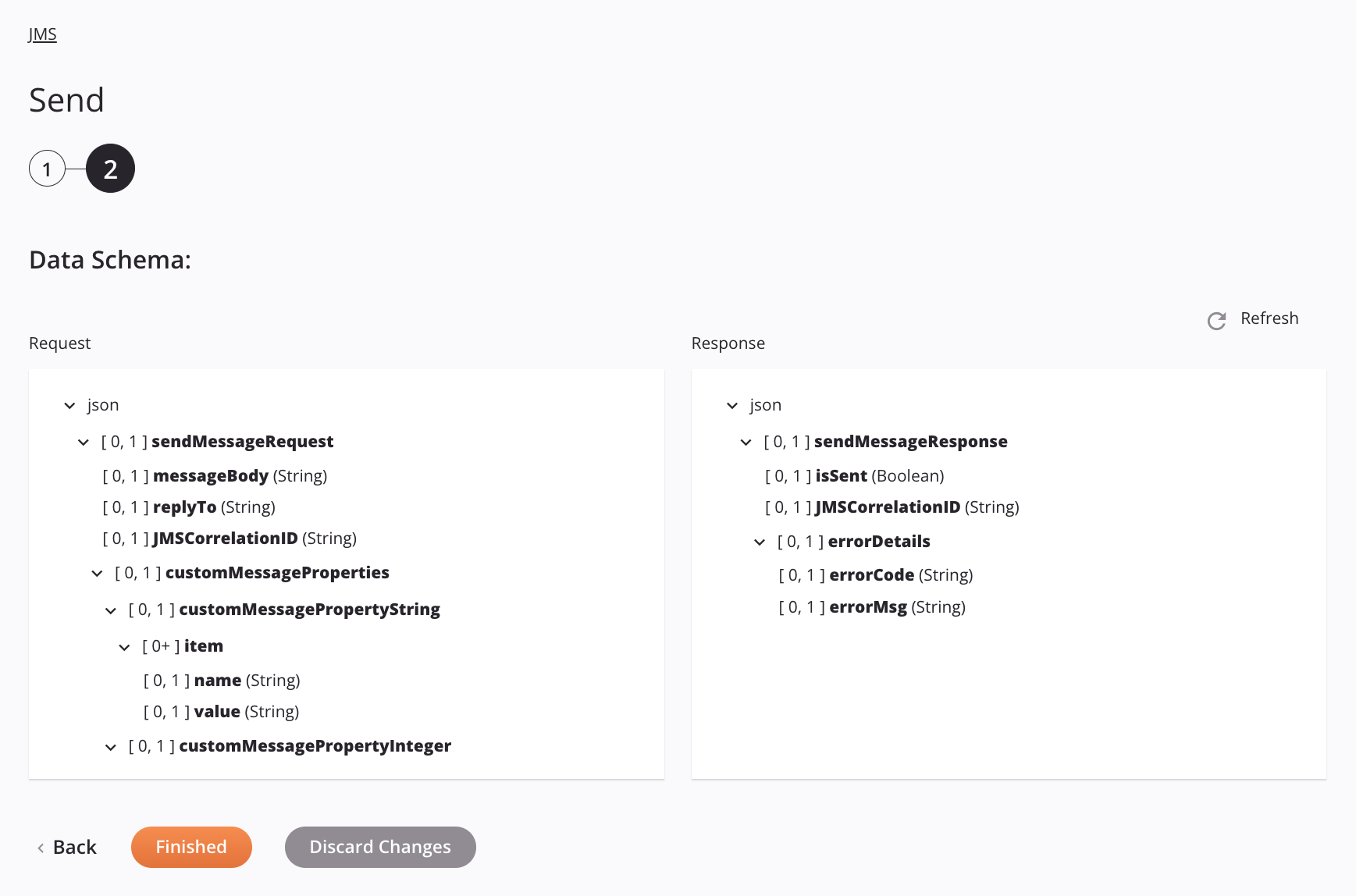
-
Esquemas de datos: Estos esquemas de datos se heredan mediante transformaciones adyacentes y se muestran nuevamente durante asignación de transformación.
Nota
Los datos proporcionados en una transformación tienen prioridad sobre la configuración de la actividad.
Los esquemas de datos de solicitud y respuesta constan de estos nodos y campos:
Solicitar nodo/campo de esquema Descripción sendMessageRequestNodo que representa la solicitud de mensaje messageBodyEl cuerpo del mensaje JMS replyToEl destino de la respuesta JMSCorrelationIDEl ID de correlación (si no se ingresa un ID de correlación, se genera uno automáticamente en tiempo de ejecución) customMessagePropertiesNodo que representa las propiedades del mensaje personalizado customMessagePropertyStringNodo que representa el contenido de las propiedades del mensaje personalizado que tienen el formato de una cadena itemNodo que representa el mensaje con propiedades personalizadas nameEl nombre de la propiedad personalizada valueEl valor de la propiedad personalizada customMessagePropertyIntegerNodo que representa las propiedades del mensaje personalizado que tienen el formato de un número entero itemNodo que representa el contenido de las propiedades del mensaje personalizado nameEl nombre de la propiedad personalizada valueEl valor de la propiedad personalizada customMessagePropertyFloatNodo que representa las propiedades del mensaje personalizado que tienen forma de flotante itemNodo que representa el contenido de las propiedades del mensaje personalizado nameEl nombre de la propiedad personalizada valueEl valor de la propiedad personalizada customMessagePropertyDoubleNodo que representa las propiedades del mensaje personalizado que tienen la forma de doble itemNodo que representa el contenido de las propiedades del mensaje personalizado nameEl nombre de la propiedad personalizada valueEl valor de la propiedad personalizada customMessagePropertyBooleanNodo que representa las propiedades del mensaje personalizado que tienen el formato booleano itemNodo que representa el contenido de las propiedades del mensaje personalizado nameEl nombre de la propiedad personalizada valueEl valor de la propiedad personalizada Nodo/campo del esquema de respuesta Descripción sendMessageResponseNodo que representa la respuesta isSentBooleano que representa el estado del mensaje con trueindicando que el mensaje fue enviadoJMSCorrelationIDCadena que contiene el ID de correlación errorDetailsNodo que representa los detalles del error errorCodeCadena que contiene cualquier código de error aplicable errorMsgCadena que contiene cualquier mensaje de error aplicable -
Actualizar: Haga clic en el icono de actualización
 o la palabra Actualizar para regenerar esquemas desde el extremo JMS. Esta acción también regenera un esquema en otras ubicaciones del proyecto donde se hace referencia al mismo esquema, como en una transformación adyacente.
o la palabra Actualizar para regenerar esquemas desde el extremo JMS. Esta acción también regenera un esquema en otras ubicaciones del proyecto donde se hace referencia al mismo esquema, como en una transformación adyacente. -
Volver: Haga clic para almacenar temporalmente la configuración de este paso y volver al paso anterior.
-
Terminado: Haga clic para guardar la configuración de todos los pasos y cerrar la configuración de la actividad.
-
Descartar cambios: Después de realizar cambios, haga clic para cerrar la configuración sin guardar los cambios realizados en ningún paso. Un mensaje le pide que confirme que desea descartar los cambios.
Próximos Pasos¶
Después de configurar una actividad JMS Enviar, complete la configuración de la operación agregando y configurando otras actividades, transformaciones o secuencias de comandos como pasos de la operación. También puede configurar los ajustes de operación, que incluyen la capacidad de encadenar operaciones que se encuentran en el mismo flujos de trabajo o en diferentes.
Se puede acceder a las acciones del menú para una actividad desde el panel del proyecto y el tela de diseño. Para obtener más información, consulte Menú de acciones de actividad en Conceptos básicos del conector.
Las actividades JMS Enviar se pueden utilizar como destino con estos patrones de operación:
- Patrón de transformación
- Patrón de dos transformaciones (como primer o segundo objetivo)
Para usar la actividad con funciones de secuencias de comandos, escriba los datos en una ubicación temporal y luego use esa ubicación temporal en la función de secuencias de comandos.
Cuando esté listo, desplegar y ejecutar la operación y validar el comportamiento comprobando los registros de operación.